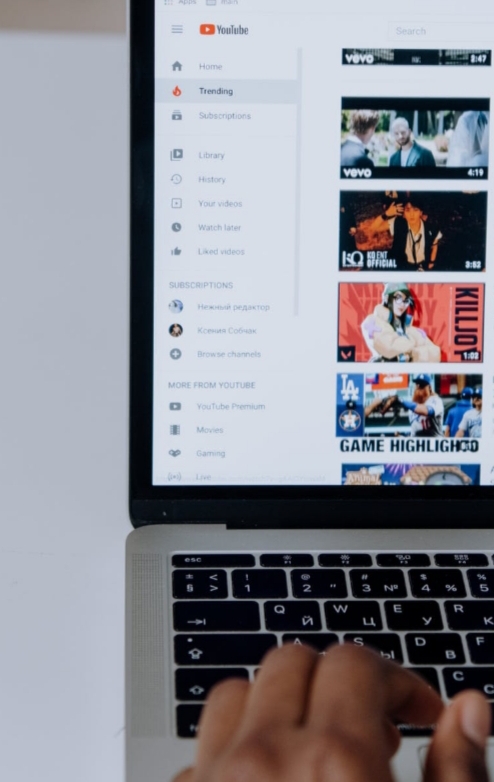YouTube tentunya memberikan beragam video-video terbaik yang tentunya bisa untuk diakses melalui laptop maupun juga HP. Kali ini akan dibahas langkah dalam mengunduh video YouTube yakni dari laptop.
Langkah untuk download video YouTube yang terdapat di laptop juga tentunya tidak akan sulit, tapi memang jelas berbeda dengan ada di HP. Bila memang ingin di HP untuk download video Youtube bisa dilakukan dengan menggunakan aplikasi khusus.
Tutorial Download Video YouTube
Kemudian bagaimana tutorial dalam download video YouTube yang ada di laptop? Lanjutkan untuk simak penjelasannya ini.
Menggunakan Akses pada Lilsubs.com
Pertama, langkah yang perlu dilakukan untuk download video YouTube yang dapat kamu pakai yakni dengan masuk pada situs lilsubs.com. Situs ini tentunya dapat membantu kamu supaya bisa untuk mendownload video YouTube agar dapat disaksikan kapan saja tidak perlu lagi untuk terhubung dengan menggunakan jaringan internet.
Langkah untuk unduh video YouTube yang ada di laptop melalui Lilsubs.com dengan mudah. Ikuti berikut caranya:
- Buka terlebih dahulu video yang memang mau Anda unduh.
- Salin juga untuk bagian tautan yang terdapat pada video tersebut.
- Lalu jangan lupa untuk buka situs seperti lilsuibs.com
- Paste juga untuk bagian tautan maupun juga link tadi yakni ke dalam kolom yang memang sudah tersedia di sana.
- Pilih juga untuk kualitas resolusi yang memang Anda inginkan.
- Kemudian jangan lupa untuk klik pada bagian Download.
- Apabila memang sudah selesai, Anda tentunya dapat untuk menyaksikan video itu nantinya secara offline lewat direktori pada bagian penyimpanan perangkat laptop milik Anda.
Langkah Kedua, memakai saveform.net
Sebenarnya langkah yang memang dapat digunakan di sini juga tidak akan jauh berbeda dengan langkah yang ada di pertama tadi. Akan tetapi, pemakaian saveform.net supaya bisa download video YouTube akan lebih sering bila dilakukan.
- Bukan terdapat pada video yang mau Anda unduh bagian filenya.
- Tambahkan pula dengan ‘ss’ yang ada ada di bagian depan tautan yang terdapat di video tersebut, tentu nantinya format link akan menjadi ‘ssyoutube.com/…..’
- Anda pastinya juga diarahkan yakni pada laman baru, itu adalah situs resmi yakni dari saveform.net.
- Klik juga untuk bagian Download for Without Installation supaya Anda tak perlu mendownload aplikasinya dengan terlebih dahulu.
- Untuk catatan saja, Anda cuma dapat mendownload dengan resolusi 360p saja. Akan tetapi, di beberapa video yang lain, Anda juga perlu untuk diijinkan untuk mendownload pada format yang memang termasuk lebih tinggi.
Tutorial Download Video Aplikasi YouTube di Laptop dengan menggunakan Add Ons yang Terdap dari Mozilla Firefox
Langkah ini tentunya bisa dipakai dengan peramban yang terdapat pada Mozilla Firefox.
- Buka terlebih dahulu untuk aplikasi Firefox yang terdapat di laptop Anda.
- Bukan juga untuk bagian ikon garis tiga yang terdapat di pojok kanan atas, kemudian jangan lupa untuk pilih opsi bagian Add-ons.
- Cari pula untuk eksistensi Easy YouTube the Downloader to Express.
- Lalu jangan lupa untuk pilih opsi tombol biru yang terdapat tulisan Add to the Firefox.
- Konfirmasi untuk bagian pemasanan ini dan dengan mengklik bagian Add.
- Selanjutnya jangan lupa untuk buka video yang mau kamu unduh.
- Anda juga dapat menemukan tombol untuk bagian Download Ass yang terdapat di samping tombol bagian Subscribe.
- Klik untuk bagian tombol itu, segera pilih resolusi yang memang Anda mau dan jangan lupa anda unduh.
- Download file juga dengan bagian Save File, lalu jangan lupa untuk klik OK.
Langkah untuk download pada bagian video YouTube yang terdapat di laptop, seperti yang memang diungkapkan tadi, itu tentunya bukan hal yang sulit. Sehingga Anda bisa untuk mencobanya sekarang, supaya bisa mengunduh video-video yang memang diinginkan dan Selamat mencoba!
Sumber gambar: pexels free images